Přístupový kód iPhonu je první obrannou linií, pokud jde o ochranu vašich soukromých dat. Zde se dozvíte, jak nastavit silnější přístupový kód, než je výchozí šestimístný, který již pravděpodobně používáte.
Pokud někdo se zlými úmysly zjistí přístupový kód k vašemu iPhonu, může vám nakonec způsobit velké potíže. S přístupem ke kódu k obsahu iPhonu by mohl změnit heslo k vašemu Apple ID, což by mu umožnilo deaktivovat funkci Najít, takže byste své zařízení již nemohli najít. Mohl by provádět bezkontaktní platby pomocí Apple Pay a získat přístup k vašim heslům do iCloud Klíčenky. Mohl by dokonce vymazat váš iPhone za účelem dalšího prodeje.
Přístupový kód k iPhonu je jen váš
Proto byste nikdy neměli sdílet svůj přístupový kód s nikým, kdo není důvěryhodným členem rodiny. Pokud se stane něco neobvyklého a vy potřebujete iPhone půjčit někomu, kdo není členem vaší rodiny, můžete alespoň dočasně změnit přístupový kód na jiný a pak ho zase změnit, až budete mít telefon zpátky v rukou. V následujících krocích se dozvíte, jak to udělat.
Pokud se obáváte, že vás cizí lidé uvidí zadávat přístupový kód iPhonu na veřejnosti, je nejlepším řešením používat Face ID nebo Touch ID, kdykoli je to možné. Vaše biometrické údaje jsou uloženy v Secure Enclave vašeho zařízení, což je mnohem bezpečnější než váš přístupový kód.
Pokud z nějakého důvodu nemůžete nebo nechcete používat Face ID nebo Touch ID, další možností je nastavit silnější přístupový kód. Ve výchozím nastavení jsou přístupové kódy iPhonu šestimístné, ale Apple nabízí možnosti vytvoření čtyřmístného kódu nebo delšího číselného či alfanumerického kódu.
Výchozí šestimístný přístupový kód je samozřejmě bezpečnější než jakýkoli čtyřmístný, zatímco nejsilnější přístupové kódy používají kombinaci písmen a číslic. Jen mějte na paměti, že čím delší a složitější je přístupový kód, tím hůře se zapamatovává a tím déle trvá jeho zadání. Pokud nemáte dobrou paměť na přístupové kódy, nemusí být nejlepší nápad, aby byl delší než šest číslic. S ohledem na výše uvedené je zde návod, jak se to dělá.
Jak změnit přístupový kód na iPhonu
- Na iPhonu X nebo novějším modelu (nebo na iPadu s Face ID) spusťte aplikaci Nastavení a přejděte na Face ID a kód. Na zařízeních s Touch ID přejděte do Nastavení -> Touch ID a kód.
- Přejděte dolů a klepněte na možnost Změnit kód zámku.
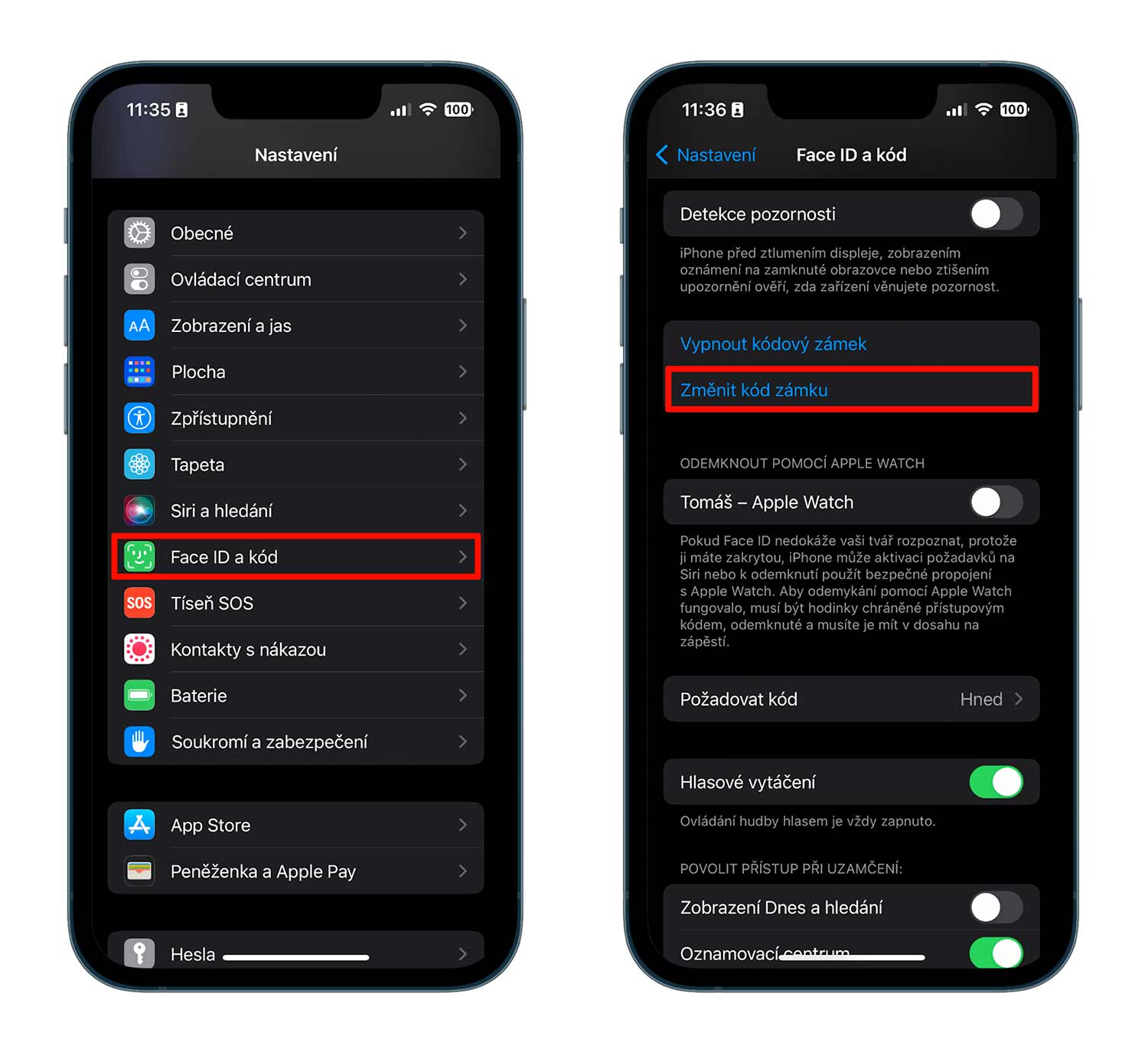
- Zadejte stávající přístupový kód.
- Na další obrazovce klepněte na položku Volby kódu.
- V kontextové nabídce vyberte možnost Vlastní alfanumerický kód nebo Vlastní číselný kód.
- Zadejte nový přístupový kód jako kombinaci čísel a písmen.
- Nový přístupový kód zadejte znovu pro jeho ověření.

Váš nový přístupový kód je nyní nastaven. Při dalším zamykání iPhonu a následném pokusu o jeho odemknutí budete vyzváni k zadání nového přístupového kódu.
.png)